10 популярних фінансових функцій в Microsoft Excel
Excel має значну популярність серед бухгалтерів, економістів і фінансистів не в останню чергу завдяки великому інструментарію щодо виконання різних фінансових розрахунків. Головним чином виконання завдань даної спрямованості покладено на групу фінансових функцій. Багато з них можуть стати в нагоді не тільки фахівцям, але і працівникам суміжних галузей, а також звичайним користувачам в їх побутових потребах. Розглянемо докладніше ці можливості програми, а також звернемо особливу увагу на найпопулярніші оператори даної групи.
зміст
Виконання розрахунків за допомогою фінансових функцій
До групи даних операторів входить більше 50 формул. Ми окремо зупинимося на десяти найбільш затребуваних з них. Але перш давайте розглянемо, як відкрити перелік фінансового інструментарію для переходу до виконання рішення конкретного завдання.
Перехід до даного набору інструментів найлегше зробити через Майстер функцій.
- Виділяємо осередок, куди будуть виводитися результати розрахунку, і натискаємо на кнопку «Вставити функцію», що знаходиться близько рядки формул.
- Запускається Майстер функцій. Виконуємо клік по полю «Категорії».
- Відкривається список доступних груп операторів. Вибираємо з нього найменування «Фінансові».
- Запускається перелік потрібних нам інструментів. Вибираємо конкретну функцію для виконання поставленого завдання і тиснемо на кнопку «OK». Після чого відкривається вікно аргументів обраного оператора.
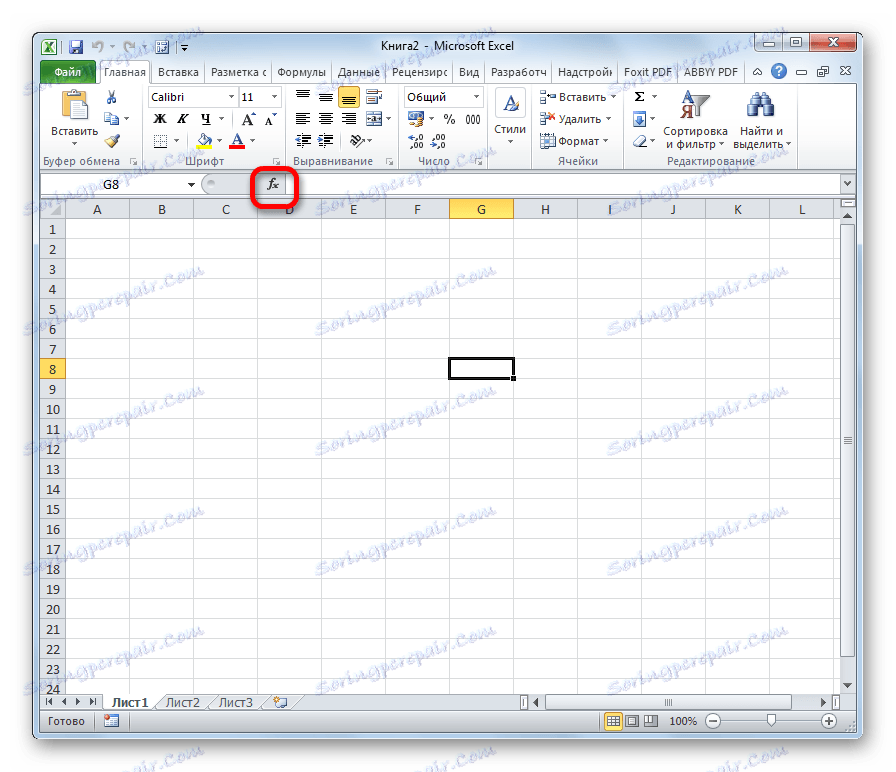
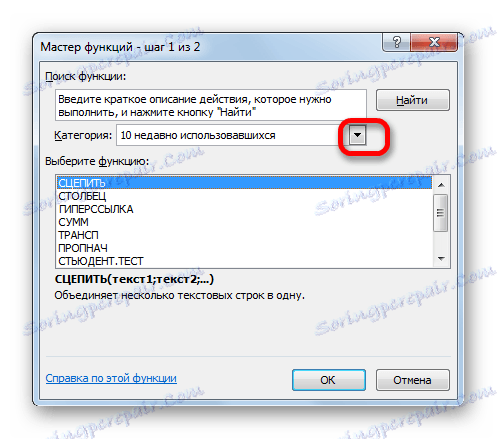
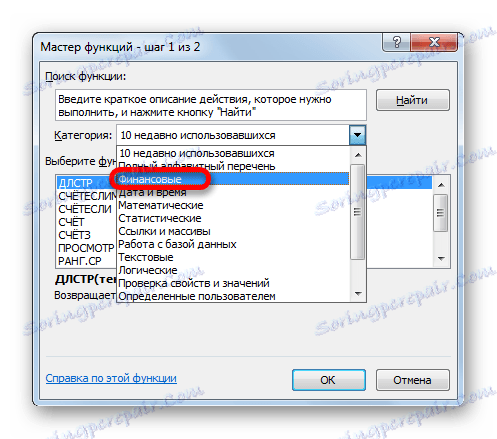

В Майстер функцій також можна перейти через вкладку «Формули». Зробивши перехід в неї, потрібно натиснути на кнопку на стрічці «Вставити функцію», розміщену в блоці інструментів «Бібліотека функцій». Відразу слідом за цим запуститься Майстер функцій.
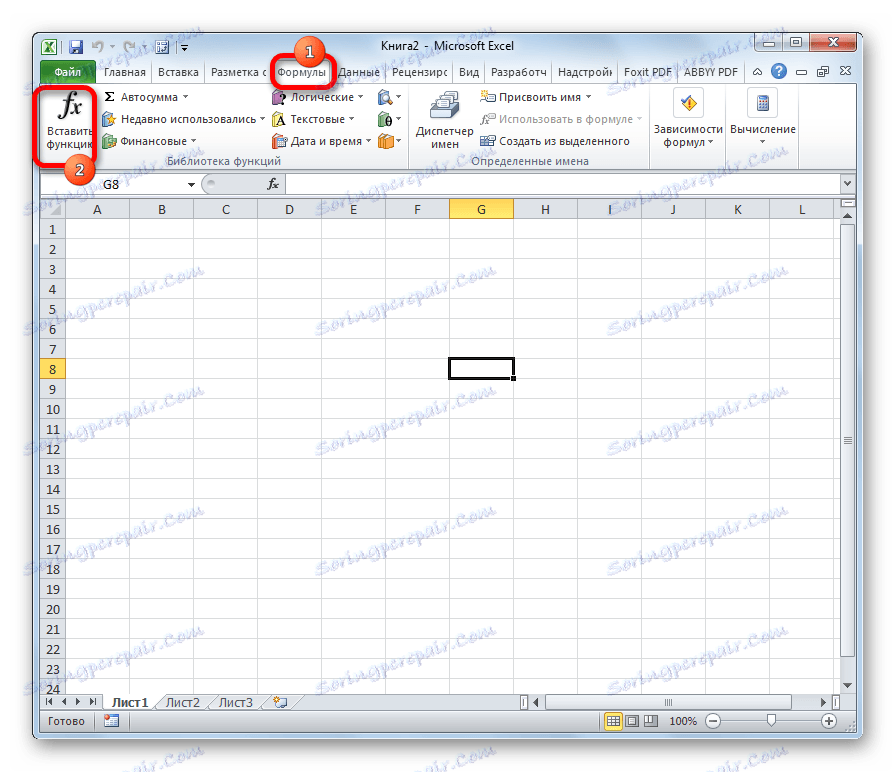
Є в наявності також спосіб переходу до потрібного фінансового оператору без запуску початкового вікна Майстра. Для цих цілей в тій же вкладці «Формули» в групі налаштувань «Бібліотека функцій» на стрічці натискаємо на кнопку «Фінансові». Після цього відкриється список, що випадає список всіх доступних інструментів даного блоку. Вибираємо потрібний елемент і клікаєм по ньому. Відразу після цього відкриється вікно його аргументів.
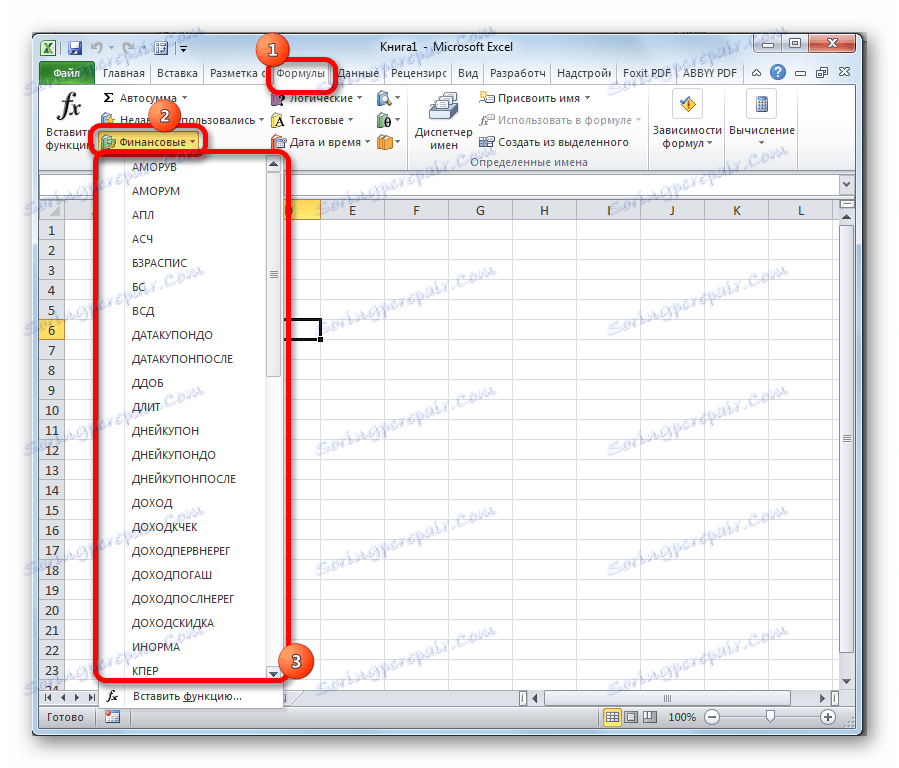
ДОХІД
Одним з найбільш затребуваних операторів у фінансистів є функція ДОХІД. Вона дозволяє розрахувати прибутковість цінних паперів за датою угоди, яку дату набрання чинності (погашення), ціною за 100 рублів викупної вартості, річної процентної ставки, суми погашення за 100 рублів викупної вартості та кількості виплат (частота). Саме ці параметри є аргументами цієї формули. Крім того, є необов'язковий аргумент «Базис». Всі ці дані можуть бути введені з клавіатури прямо в відповідні поля вікна або зберігатися в осередках аркушах Excel. В останньому випадку замість чисел і дат потрібно вводити посилання на ці осередки. Також функцію можна ввести в рядок формул або область на аркуші вручну без виклику вікна аргументів. При цьому потрібно дотримуватися наступного синтаксису:
=ДОХОД(Дата_сог;Дата_вступ_в_силу;Ставка;Цена;Погашение»Частота;[Базис])
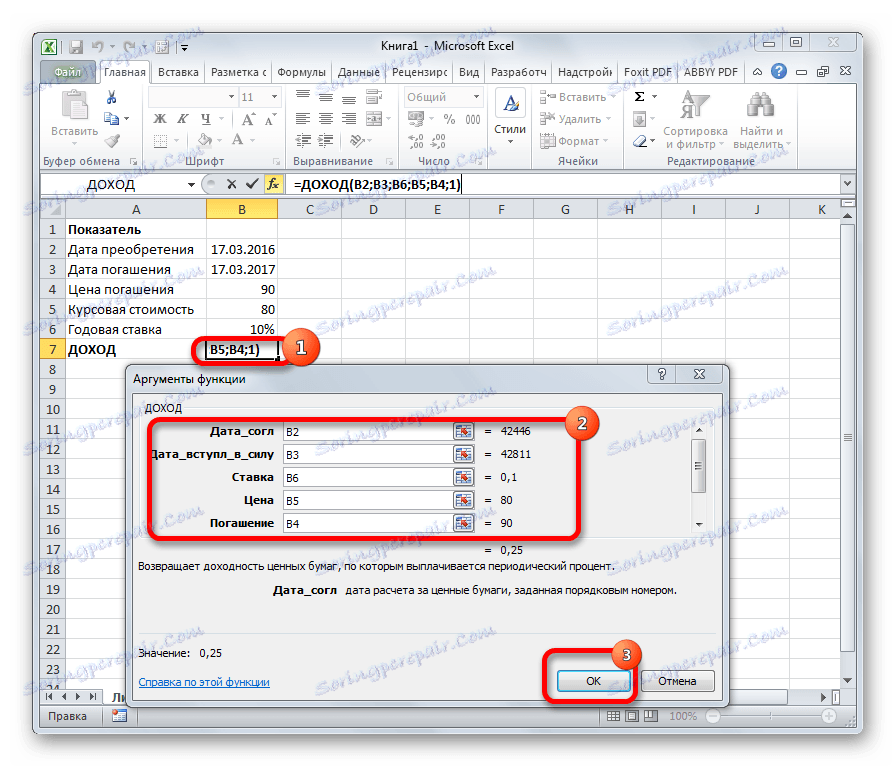
БС
Головним завданням функції БС є визначення майбутньої вартості інвестицій. Її аргументами є процентна ставка за період ( «Ставка»), загальна кількість періодів ( «кол_пер») і постійна виплата за кожен період ( «Плт»). До необов'язковим аргументів відноситься приведена вартість ( «Пс») і установка терміну виплати на початку або в кінці періоду ( «Тип»). Оператор повинен виглядати так:
=БС(Ставка;Кол_пер;Плт;[Пс];[Тип])
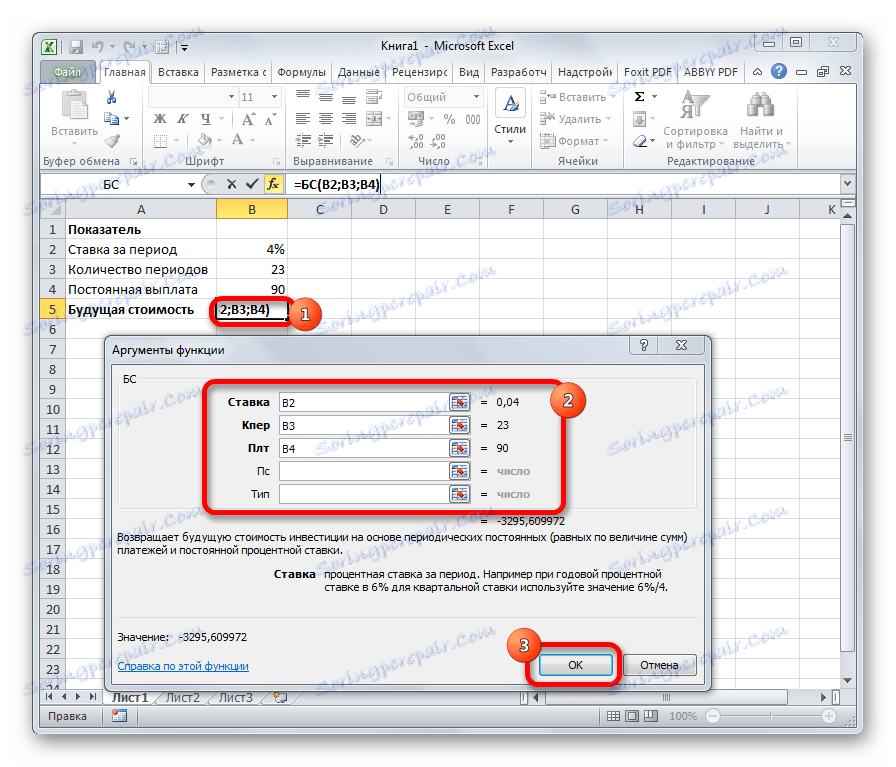
ВСД
Оператор ВСД обчислює внутрішню ставку прибутковості для потоків грошових коштів. Єдиний обов'язковий аргумент цієї функції - це величини грошових потоків, які на аркуші Excel можна уявити діапазоном даних в осередках ( «Значення»). Причому в першій клітинці діапазону повинна бути вказана сума вкладення зі знаком «-», а в інших суми надходжень. Крім того, є необов'язковий аргумент «Припущення». У ньому вказується передбачувана сума прибутковості. Якщо його не вказувати, то за замовчуванням дана величина приймається за 10%. Синтаксис формули наступний:
=ВСД(Значения;[Предположения])
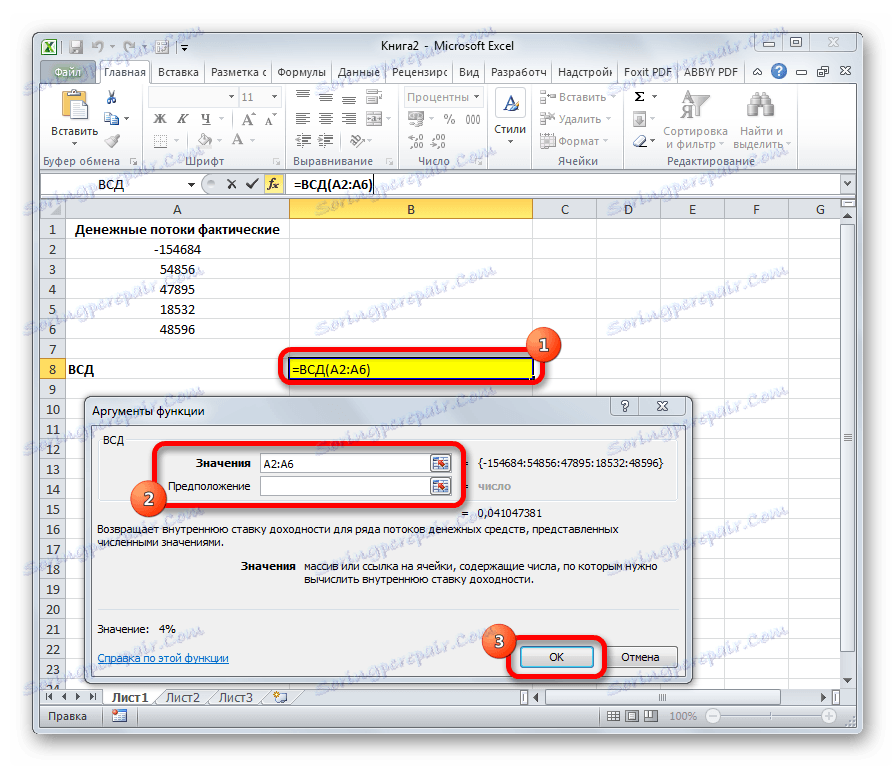
МВСД
Оператор МВСД виконує розрахунок модифікованої внутрішньої ставки прибутковості, враховуючи відсоток від реінвестування коштів. У даній функції крім діапазону грошових потоків ( «Значення») аргументами виступають ставка фінансування і ставка реінвестування. Відповідно, синтаксис має такий вигляд:
=МВСД(Значения;Ставка_финансир;Ставка_реинвестир)
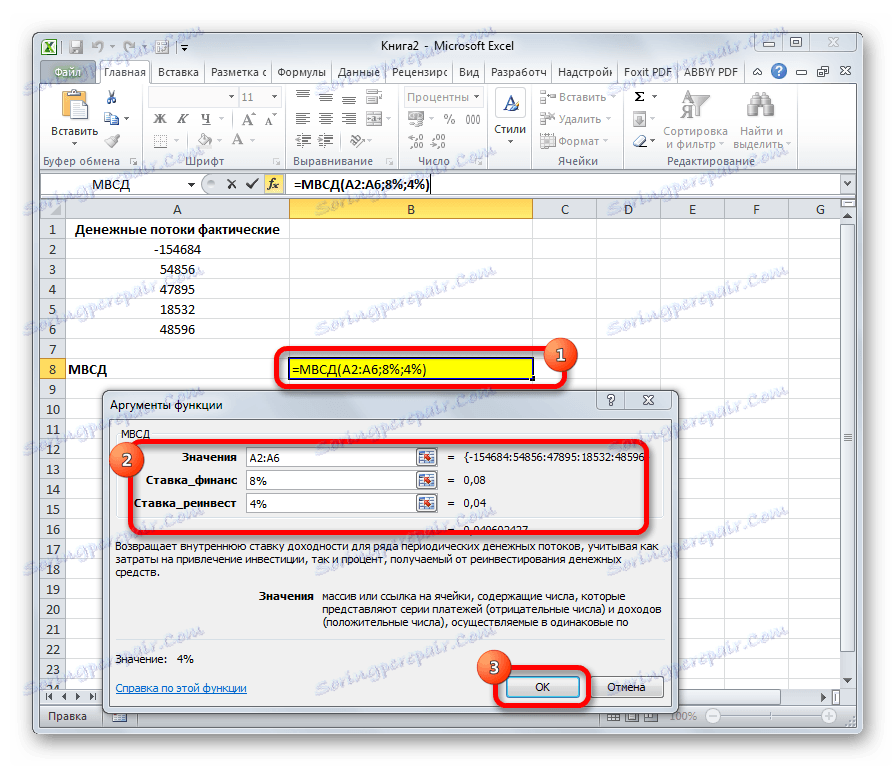
ПРПЛТ
Оператор ПРПЛТ розраховує суму процентних платежів за вказаний період. Аргументами функції виступає процентна ставка за період ( «Ставка»); номер періоду ( «Період»), величина якого не може перевищувати загальну кількість періодів; кількість періодів ( «кол_пер»); приведена вартість ( «Пс»). Крім того, є необов'язковий аргумент - майбутня вартість ( «Бс»). Дану формулу можна застосовувати тільки в тому випадку, якщо платежі в кожному періоді здійснюються рівними частинами. Синтаксис її має наступну форму:
=ПРПЛТ(Ставка;Период;Кол_пер;Пс;[Бс])
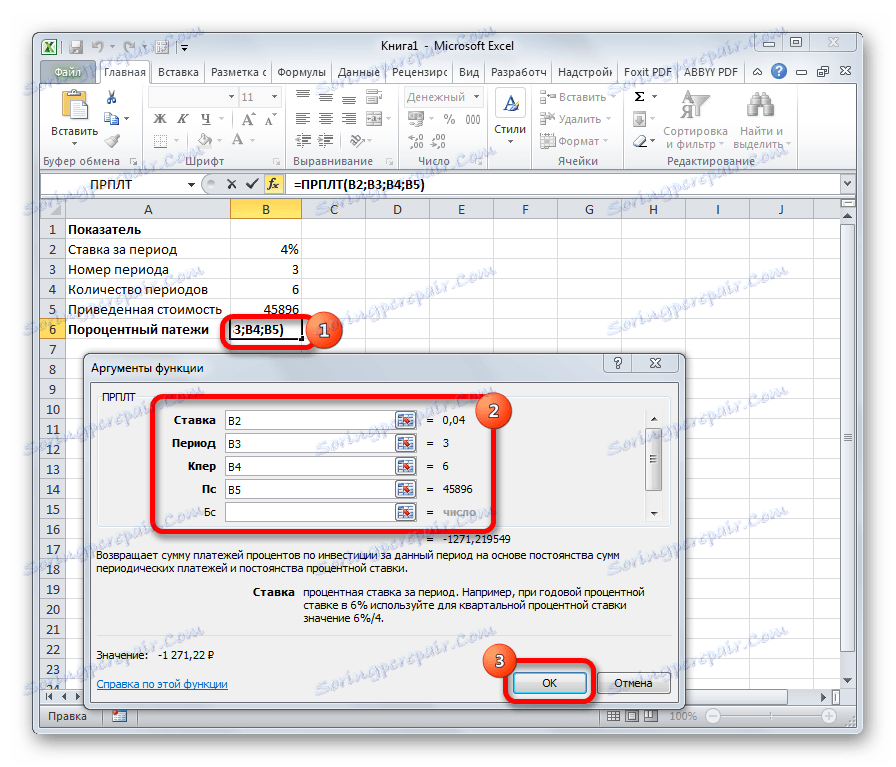
ПЛТ
Оператор ПЛТ розраховує суму періодичного платежу з постійним відсотком. На відміну від попередньої функції, у цій немає аргументу «Період». Зате доданий необов'язковий аргумент «Тип», в якому вказується на початку або в кінці періоду повинна проводитися виплата. Інші параметри повністю збігаються з попередньою формулою. Синтаксис виглядає наступним чином:
=ПЛТ(Ставка;Кол_пер;Пс;[Бс];[Тип])
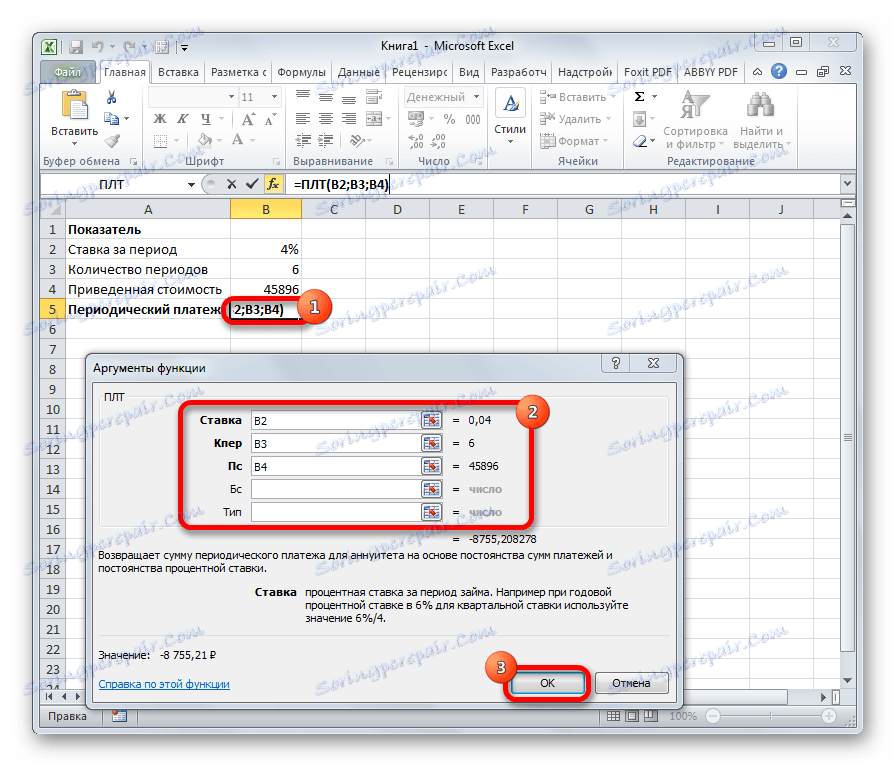
ПС
Формула ПС застосовується для розрахунку приведеної вартості інвестиції. Ця функція зворотна оператору ПЛТ. У неї точно такі ж аргументи, але тільки замість аргументу приведеної вартості ( «ПС»), яка власне і розраховується, вказується сума періодичного платежу ( «Плт»). Синтаксис відповідно такий:
=ПС(Ставка;Кол_пер;Плт;[Бс];[Тип])
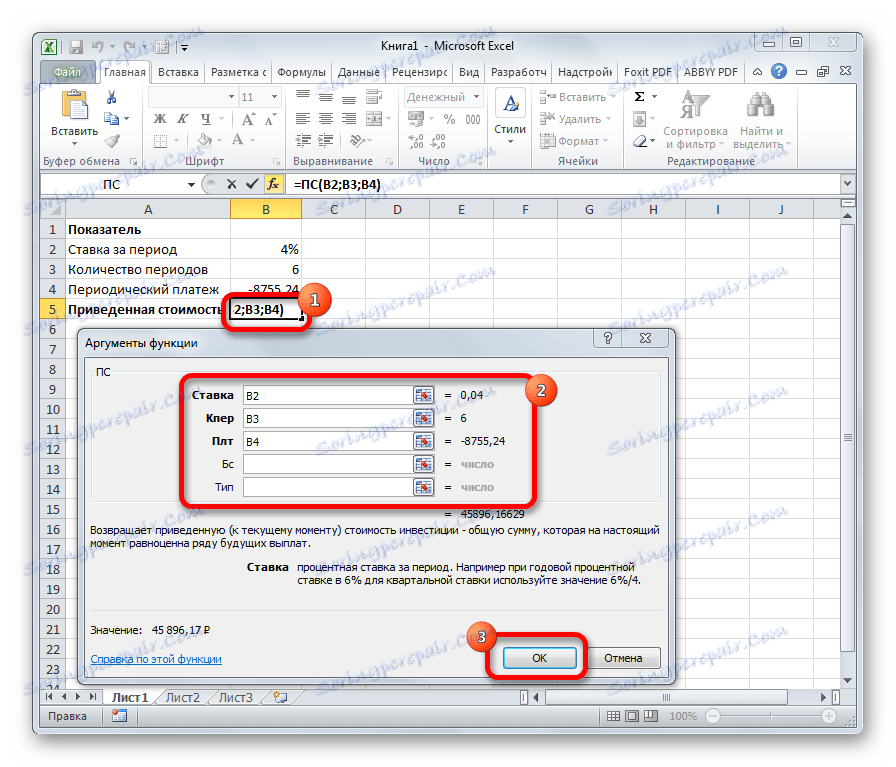
ЧПС
Наступний оператор застосовується для обчислення чистої приведеної або теперішньою вартістю. У даній функції два аргументи: ставка дисконтування і значення виплат або надходжень. Правда, другий з них може мати до 254 варіантів, які представляють грошові потоки. Синтаксис цієї формули такий:
=ЧПС(Ставка;Значение1;Значение2;…)
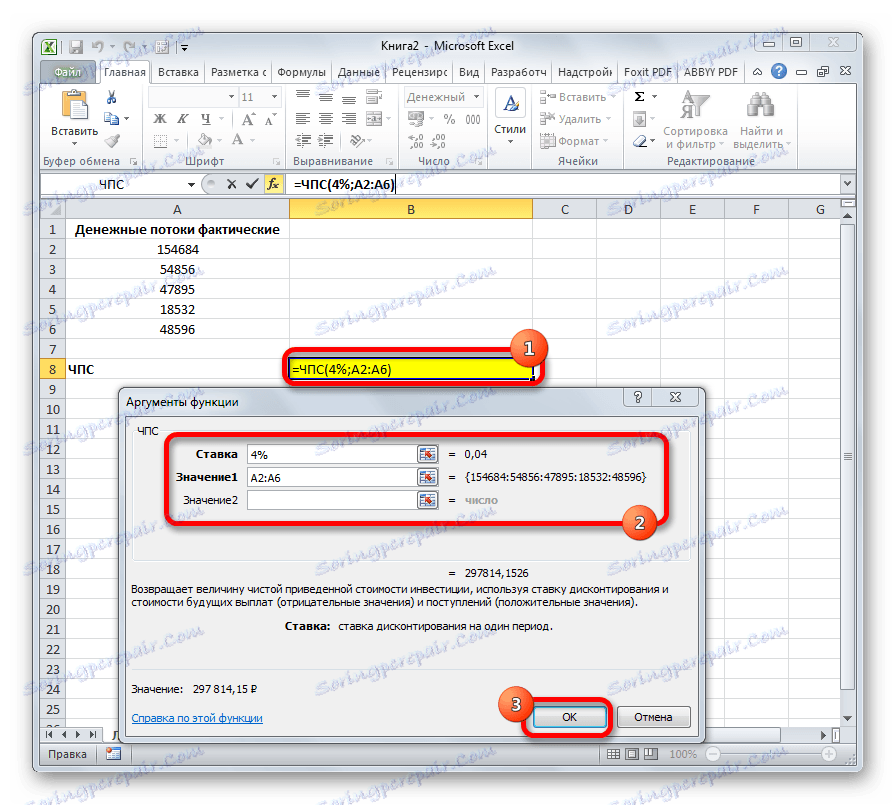
СТАВКА
Функція СТАВКА розраховує ставку відсотків по ануїтету. Аргументами цього оператора є кількість періодів ( «кол_пер»), величина регулярної виплати ( «Плт») і сума платежу ( «Пс»). Крім того, є додаткові необов'язкові аргументи: майбутня вартість ( «Бс») і вказівку на початку або в кінці періоду буде проводитися платіж ( «Тип»). Синтаксис приймає такий вигляд:
=СТАВКА(Кол_пер;Плт;Пс[Бс];[Тип])
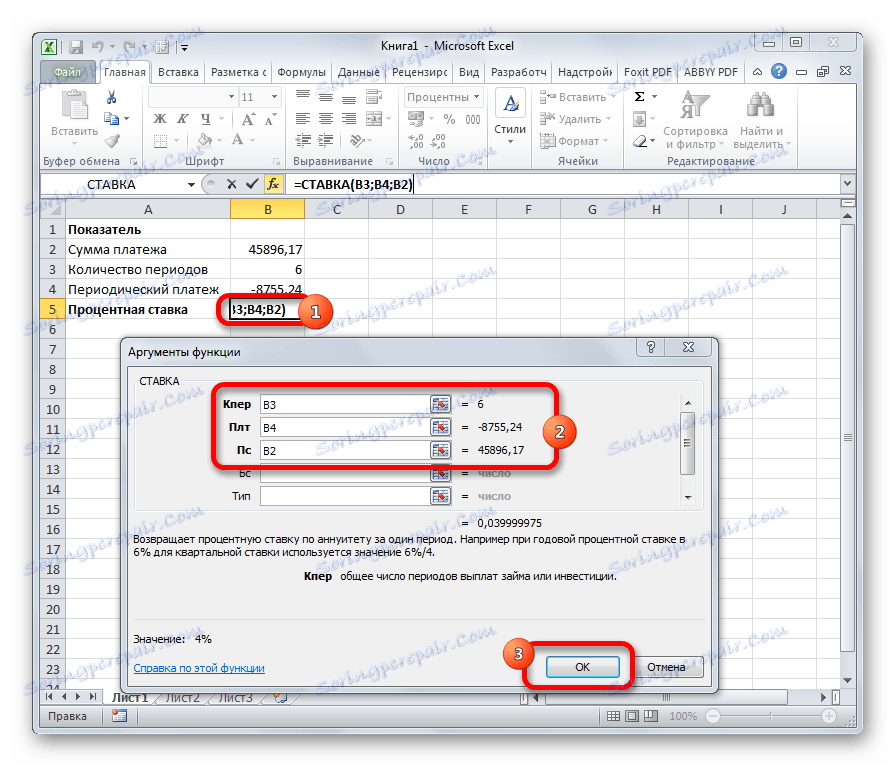
ЕФЕКТ
Оператор ЕФЕКТ веде розрахунок фактичної (або ефективної) процентної ставки. У цій функції всього два аргументи: кількість періодів в році, для яких застосовується нарахування відсотків, а також номінальна ставка. Синтаксис її виглядає так:
=ЭФФЕКТ(Ном_ставка;Кол_пер)
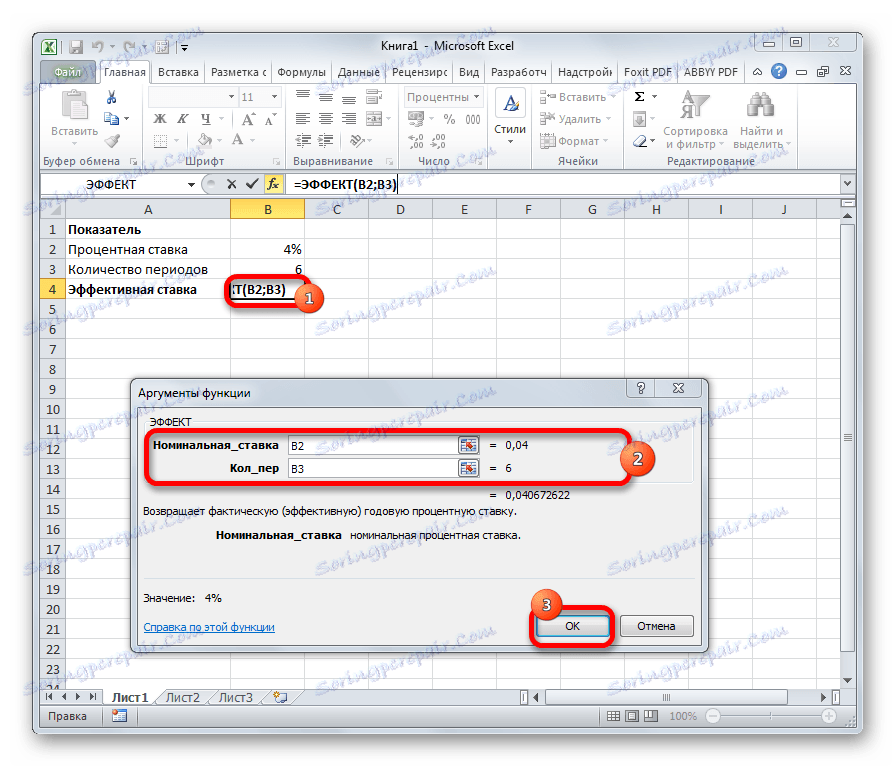
Нами були розглянуті тільки найбільш затребувані фінансові функції. Загалом, кількість операторів з даної групи в кілька разів більше. Але і на цих прикладах добре видно ефективність і простота застосування цих інструментів, що значно полегшують розрахунки для користувачів.